Zonas de nuvem do Cloud Assembly são seções de recursos de processamento que são específicos para o seu tipo de conta de nuvem, como AWS ou vSphere.
Zonas de nuvem são específicas de uma região, você deve atribuí-las a um projeto. Há uma relação de muitos para muitos entre zonas de nuvem e projetos. O Cloud Assembly tem suporte para implantação nas nuvens públicas mais conhecidas, incluindo Azure, AWS, GCP e vSphere. Consulte Como adicionar contas de nuvem ao Cloud Assembly.
Os controles de colocação adicionais incluem opções de política de colocação, tags de recurso e tags de processamento.
Política de colocação
A política de posicionamento orienta a seleção de hosts para implantações na zona de nuvem especificada.
- padrão - Distribui recursos computacionais entre clusters e hospeda máquinas com base na disponibilidade. Por exemplo, todas as máquinas em uma implantação específica são provisionadas no primeiro host aplicável.
- binpack - Coloca recursos de processamento no host mais carregado que possui recursos disponíveis suficientes para executar o processamento fornecido.
- propagação - Provisiona recursos de processamento, em um nível de implantação, para o cluster ou host com o menor número de máquinas virtuais. Para o vSphere, o Distributed Resource Scheduler (DRS) distribui as máquinas virtuais pelos hosts. Por exemplo, todas as máquinas solicitadas em uma implantação são colocadas no mesmo cluster, mas a próxima implementação pode escolher outro cluster vSphere dependendo da carga atual.
Por exemplo, vamos supor que você tenha a seguinte configuração:
- Cluster DRS 1 com 5 máquinas virtuais
- Cluster DRS 2 com 9 máquinas virtuais
- Cluster DRS 3 com 6 máquinas virtuais
Se você solicitar um cluster de 3 máquinas virtuais e selecionar uma política de propagação, elas deverão ser colocadas no cluster 1. As cargas atualizadas se tornam 8 máquinas virtuais para o cluster 1, enquanto as cargas dos clusters 2 e 3 permanecem as mesmas: 9 e 6.
Em seguida, se você solicitar duas máquinas virtuais adicionais, elas serão colocadas no cluster DRS 3, que agora terá 8 máquinas virtuais. A carga dos clusters 1 e 3 permanece a mesma: 8 e 9.
- dispersão por memória - Provisiona recursos de computação, em nível de implantação, para o cluster ou host com a maior quantidade de memória livre. No entanto, a memória livre é determinada de forma diferente para zonas de nuvem privada em comparação com zonas de nuvem pública.
- Zonas de nuvem privada - A memória total dos hosts ou clusters é recuperada para a zona. A quantidade de memória alocada para todas as máquinas gerenciadas é recuperada. A memória livre é a memória total menos a memória alocada.
- Zonas de nuvem pública - Não é possível recuperar a memória total dos hosts ou clusters. Portanto, a quantidade de memória alocada para todas as máquinas virtuais gerenciadas é recuperada. As zonas de nuvem são ordenadas pela quantidade de memória alocada para que a zona com a menor quantidade de memória alocada seja priorizada.
Se duas zonas de nuvem corresponderem a todos os critérios necessários para o provisionamento, a lógica de posicionamento selecionará aquela com a prioridade de provisionamento de projeto definida mais alta.
Para obter mais informações sobre como a política de posicionamento de zona de nuvem selecionada interage com uma política de posicionamento de projeto, consulte Como as políticas de posicionamento em nível de projeto afetam a alocação de recursos.
Tags de capacidade
Os blueprints contêm tags de restrição para ajudar a determinar o posicionamento da implantação. Durante a implantação, tags de restrição de blueprint são mapeadas para tags de capacidade correspondentes em zonas de nuvem e recursos de computação para determinar quais zonas de nuvem estão disponíveis para o posicionamento de recursos de máquina virtual.
Recursos de processamento
É possível visualizar e gerenciar os recursos de processamento que estão disponíveis para provisionar cargas de trabalho, como zonas de disponibilidade da AWS e clusters vCenter, para essa zona de nuvem.
As zonas de nuvem que são geradas automaticamente durante a criação da conta de nuvem são associadas aos recursos de processamento subjacentes após a coleta de dados.
Se um cluster de processamento vCenter estiver habilitado para DRS, a zona de nuvem só exibirá esse cluster na lista de cálculos e não exibirá os hosts herdeiros. Se um cluster de processamento do vCenter estiver habilitado para DRS, a zona de nuvem apenas exibirá os hosts ESXi independentes, se presentes.
Adicione recursos de processamento conforme apropriado para a zona de nuvem. A guia Processamento contém um mecanismo de filtro que permite que você controle como os recursos de processamento são incluídos com zonas de nuvem. Inicialmente, a seleção do filtro é Incluir todos os processamentos, e a lista abaixo mostra os recursos de processamento disponíveis. Todos eles estão disponíveis para uso em implantações. Você tem duas opções adicionais para adicionar recursos de processamento a uma zona de nuvem.
- Selecionar o processamento manualmente – Selecione esta opção se você quiser selecionar manualmente os recursos de processamento na lista abaixo. Depois de selecioná-los, clique em Adicionar processamento para adicionar os recursos à zona. Os recursos selecionados estão disponíveis para uso em implantações.
- Incluir dinamicamente processamento por tag - Selecione essa opção se quiser incluir ou excluir recursos de processamento para a zona com base em tags. Todos os recursos de processamento serão mostrados até que você adicione tags apropriadas que correspondam a tags existentes em recursos de processamento. Depois que você adicionar uma ou mais tags, os recursos de processamento com tags que correspondam ao filtro serão incluídos na zona e estarão disponíveis para uso em implantações. Por outro lado, as tags sem correspondência serão excluídas.
Para qualquer uma das opções de processamento, você pode remover um ou mais dos recursos de processamento mostrados na página marcando a caixa à direita e clicando em Remover.
As tags de cálculo ajudam a controlar ainda mais o posicionamento. É possível usar tags para filtrar recursos de processamento disponíveis apenas para aqueles que correspondem a uma ou mais tags, conforme mostrado nos exemplos a seguir.
- Os cálculos não contêm tags e nenhuma filtragem é usada.
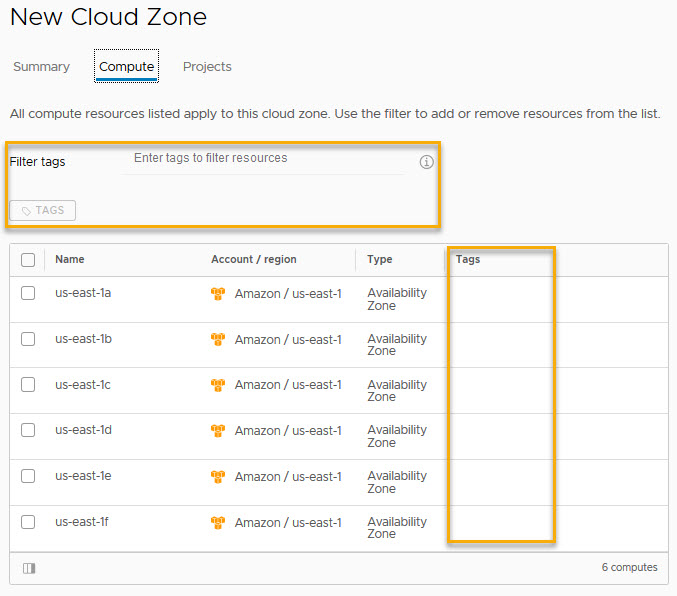
- Dois cálculos contêm a mesma tag, mas nenhum filtro é usado.
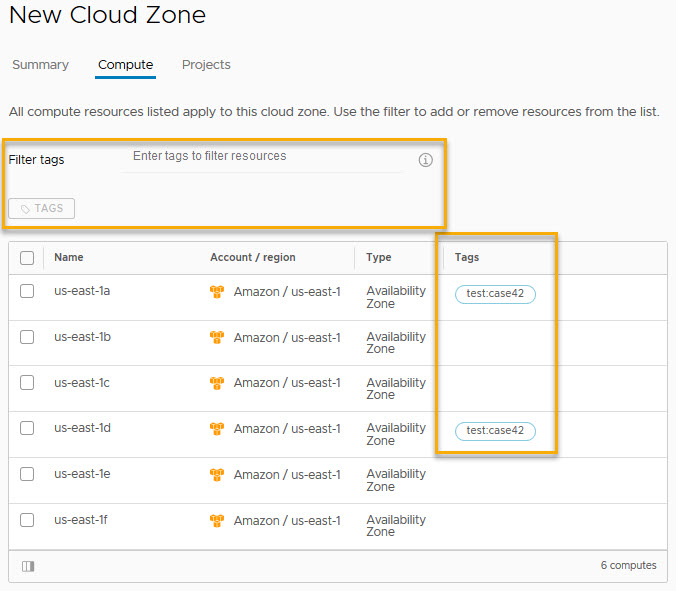
- Dois cálculos contêm a mesma tag e o filtro de tag corresponde à tag usada nos dois cálculos.
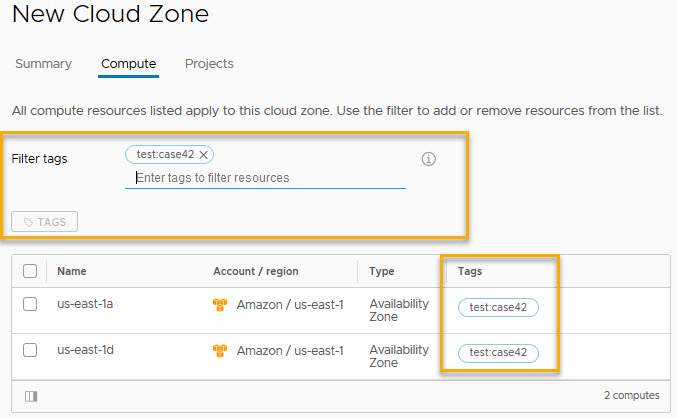
Projetos
É possível ver quais projetos foram configurados para oferecer suporte ao provisionamento de carga de trabalho para essa zona de nuvem.
Painel Insights
Se você tiver um aplicativo do vRealize Operations Manager associado que tenha sido configurado para trabalhar com o vRealize Automation, será possível acessar um painel Insights na zona de nuvem. Esse painel exibe informações relacionadas a capacidade sobre recursos e implantações para a zona de nuvem do vSphere ou VMware Cloud on AWS, desde que as contas de nuvem estejam configuradas tanto no vRealize Automation quanto no vRealize Operations Manager e estejam sendo monitoradas no vRealize Operations Manager. Para saber mais sobre o painel Insights, consulte Gerenciamento de recursos e otimização de implantação usando métricas do vRealize Operations Manager no vRealize Automation.